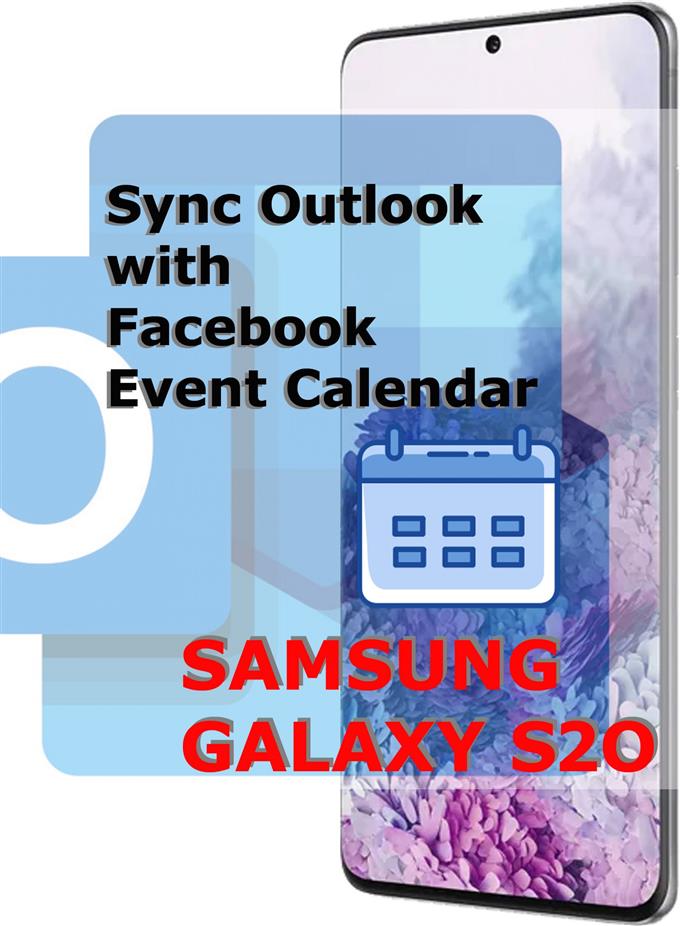Facebook etkinlik takviminizi yeni Samsung Galaxy S20’de Outlook hesabınıza taşıma konusunda yardıma mı ihtiyacınız var? Öyleyse, bu gönderi bunu ele alabilir. Outlook’u Facebook Takviminizle nasıl senkronize edeceğiniz aşağıda açıklanmıştır.
Facebook gibi sosyal medya platformlarının önemli özelliklerinden biri de Takvim veya Etkinlik Takvimi’dir. Bu özellik sayesinde önemli etkinlikler, özel günler, iş ve kişisel randevular için alarmları kaydedebilir, planlayabilir ve ayarlayabilirsiniz. Bu etkinlikler ayrıca istediğiniz zaman tüm Facebook arkadaşlarınızla paylaşılabilir.
Facebook’taki etkinlik takvimi, MS Outlook veya Outlook dahil olmak üzere diğer platformlarla da paylaşılabilir. Aşağıda ortaya koyduğum adımlar tüm süreci gösterir. Daha ayrıntılı talimatlar için okumaya devam edin.
Galaxy S20’de Outlook ve Facebook Takviminizi senkronize etmek için kolay adımlar
Gerekli Zaman: 5 dakika
Aşağıdaki adımlar ve ekran görüntüleri, yeni Samsung Galaxy S20 el cihazında Outlook ve Facebook etkinlik takvimini senkronize etme işlemini göstermektedir. Süreçte yardıma ihtiyacınız olması durumunda bu gözden geçirmeye başvurmaktan çekinmeyin.
- Telefonunuzda Outlook uygulamasını açın.
Uygulama görüntüleyiciye erişmeniz ve Outlook simgesine dokunmanız yeterlidir.
Henüz yapmadıysanız, doğru kimlik bilgilerini girerek Outlook hesabınızda oturum açın.
Daha sonra Outlook Gelen Kutunuza yönlendirilirsiniz.
- Gelen Kutusu ekranında, en sol üst köşede bulunan Outlook profili simgesine dokunun.
Outlook hesabınız için menü öğelerinin bir listesi görüntülenecektir.

- Açılır menünün en altına gidin, ardından Ayarlar simgesine dokunun.
Açılır menünün en sol alt köşesinde dişli benzeri bir figürle temsil edilir.
Outlook hesabınız, Posta, Takvim ve diğer ilgili bilgilerin ayarlarının bir listesi görüntülenir..
- Bağlı Uygulamalar ve Eklentiler bölümüne gidin ve ardından Takvim uygulamaları’na dokunun.
Takvim uygulamaları ekranı görünecek.

- Uygulamalar listesinden Facebook’u seçin.
Bir sonraki ekranda, Facebook hesabınıza giriş yapmanız istenecek.

- Devam et [Facebook adınız olarak] düğmesine dokunun.
Daha sonra hesabınızın kimliği doğrulanır ve doğrulandığında ve onaylandığında Facebook takvim uygulamasına eklenir.
Outlook hesabınız seçilen Facebook hesabıyla senkronize edilmedi.
Araçlar
- Android 10
- Bir kullanıcı arayüzü 2.0
Malzemeler
- Galaxy S20
- Galaxy S20 Artı
- Galaxy S20 Ultra
Facebook hesabını değiştirmek istiyorsanız, Takvim uygulamaları altında Facebook’a dokunun ve açılır mesajdan Bağlantıyı Kes’i seçin..
Ardından etkinlik takvimini Outlook hesabınızla senkronize etmek için farklı bir Facebook hesabı seçebilirsiniz.
Etkinlik Takviminizi doğrudan Facebook platformundan dışa aktarmanız için bir seçenek de vardır.
Bu, tarayıcı içi uygulama yöntemiyle veya takvimi manuel olarak Outlook hesabına ekleyerek yapılabilir.
Yalnızca ‘İlgilenenler’ ve ‘Devam Ediyor’ olarak etiketlediğiniz Facebook etkinlikleri Outlook’a aktarılır.
Ve bu eğitimdeki her şeyi kapsar. Yeni Samsung Galaxy S20 akıllı telefonunuzdan en iyi şekilde yararlanmanıza yardımcı olacak daha kapsamlı eğitimler, ipuçları ve püf noktaları için lütfen haberdar olun.
Ayrıca, Youtube kanalı daha fazla akıllı telefon video eğitimi ve sorun giderme kılavuzu görüntülemek için.
AYRICA OKUYUN: Galaxy S20’de Facebook Yüz Tanıma nasıl etkinleştirilir